Maison >Tutoriel système >Série Windows >Comment accéder aux fichiers de domaine dans Win10 Home Edition
Comment accéder aux fichiers de domaine dans Win10 Home Edition
- 王林avant
- 2024-01-08 09:44:511558parcourir
Parfois, lors de l'utilisation de Win10, vous pouvez rencontrer une boîte de dialogue d'avertissement qui apparaît soudainement lorsque vous ouvrez un fichier ou un dossier, qui affiche « L'accès à ce dossier est refusé ! Pour accéder aux autorisations de ce dossier, vous devez utiliser... ", ce qui a rendu extrêmement difficile le bon fonctionnement initial.
Comment accéder aux fichiers de domaine dans Win10 Home Edition
1. Cliquez avec le bouton droit sur le dossier, le fichier ou le disque auquel vous ne pouvez pas accéder normalement, et une petite fenêtre « Options des dossiers » apparaîtra.
2. Localisez l'onglet "Sécurité", puis cliquez sur le bouton Options avancées ci-dessous pour basculer l'interface vers une nouvelle page et cliquez sur l'option "Modifier".
3. Accédez ensuite à la fenêtre « Sélectionner un utilisateur ou un groupe », cliquez sur le bouton Avancé dans le coin inférieur gauche, puis cliquez sur le bouton Rechercher maintenant dans la nouvelle fenêtre contextuelle.
4. Dans la liste qui apparaît, veuillez confirmer que le compte que vous utilisez actuellement est sélectionné, ou cliquez directement sur le compte super administrateur.
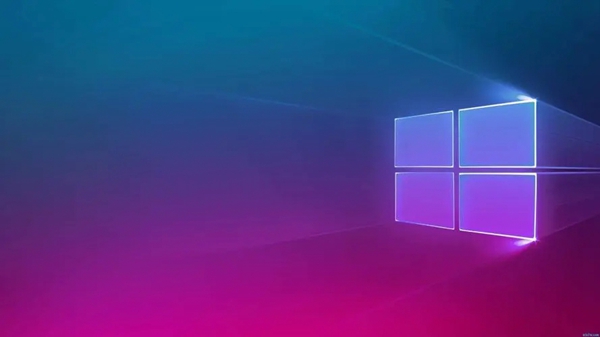
Ps : Si vous n'êtes pas habitué à vous connecter avec un compte administrateur, recherchez simplement le contenu lié à votre nom d'utilisateur de connexion et ajoutez (EveryOne)
5. Revenez à la fenêtre de propriétés du dossier précédent. Après cela, vous constatera que le compte super administrateur que vous venez de sélectionner a été ajouté avec succès.
6. Cliquez sur "Modifier" et définissez les autorisations de contrôle total pour ce compte. Enfin, cliquez sur OK pour enregistrer les modifications.

Ce qui précède est le contenu détaillé de. pour plus d'informations, suivez d'autres articles connexes sur le site Web de PHP en chinois!
Articles Liés
Voir plus- Comment résoudre le problème de la rotation du bureau Windows 7 à 90 degrés
- Comment mettre fin de force à un processus en cours dans Win7
- Version préliminaire de Win11 Build 25336.1010 publiée aujourd'hui : principalement utilisée pour tester les pipelines d'exploitation et de maintenance
- Aperçu de la version bêta de Win11 Build 22621.1610/22624.1610 publié aujourd'hui (y compris la mise à jour KB5025299)
- La reconnaissance d'empreintes digitales ne peut pas être utilisée sur les ordinateurs ASUS. Comment ajouter des empreintes digitales ? Conseils pour ajouter des empreintes digitales sur les ordinateurs ASUS

